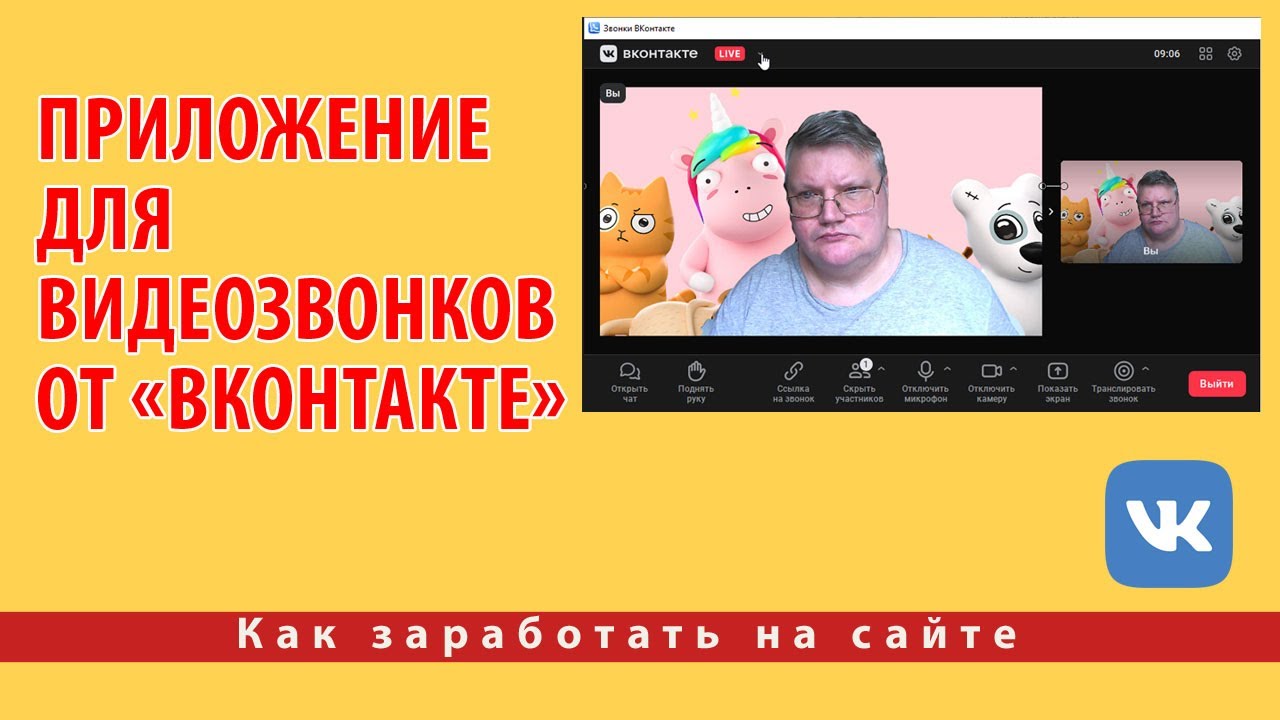В этом видео я хочу рассказать вам о новом бесплатном приложении для видеозвонков от «ВКонтакте»: Звонки ВКонтакте.
httpv://www.youtube.com/watch?v=Zyd-TTcGyHc
Его можно считать аналогом известного сервиса Zoom для организации аудио и видеоконференций.
Чтобы присоединиться к видеозвонку нет необходимости иметь профиль в соцсети.
«Звонки ВКонтакте» доступно для компьютеров с Windows, macOS и Linux.
Оно позволит объединять в звонке без ограничения по времени до 2048 человек.
Давайте скачаем и установим программу на компьютер.
Я буду работать в системе Windows 10.
Скачиваем приложение и устанавливаем его.
Приложение автоматически запускается.
Нам предлагают авторизоваться в социальной сети ВКонтакте в браузере или присоединиться к уже запущенному звонку по ссылке.
Я выбираю свой аккаунт.
Теперь создадим новый звонок.
Есть два варианта: можно выбрать собеседников из ваших подписчиков или создать звонок со ссылкой для приглашения.
Я выбираю вариант Создать звонок и скопировать ссылку.
Открывается новое окно откуда можно скопировать ссылку и установить параметры доступа.
Включить зал ожидания — администратор может вручную добавлять участников, предоставлять доступ к звонку.
Разрешать подключаться к звонку анонимно, любой желающий может присоединиться к звонку по ссылке.
Я открываю ссылку приглашение в другом браузере, где есть тестовый аккаунт ВКонтакте.
Нам предлагают скачать и установить приложение Звонки ВКонтакте.
Также возможно присоединиться к звонку через браузер.
Вот мы вошли в звонок в режиме ожидания.
Теперь я запускаю звонок в приложении.
Видим аватарки участников и меню управления.
Можно открыть список участников звонка.
Управлять включением микрофона и камеры.
Можно включить показ экрана вашего компьютера.
Также можно включить автоматическую трансляцию звонка социальной сети ВКонтакте.
Вы можете ограничить просмотр трансляции только для участников чата и тем, с кем вы поделитесь трансляцией.
В мессенджере в ВКонтакте автоматически создается чат, где вы можете обмениваться сообщениями, здесь же размещается видео с трансляцией звонка.
Я включаю камеру и изменяю задний фон через настройки.
Давайте ещё проверим работу звонка без авторизации в социальной сети ВКонтакте.
Я открываю новый браузер и добавляю ссылку на звонок.
Нам снова предлагают установить приложение Звонки ВКонтакте.
Я нажимаю на ссылку Присоединиться к звонку через браузер.
Нам предлагают ввести имя и выбрать вариант подключения с видео или с аудио.
Пользователю присваивается произвольная аватарка.
Я перехожу в программу Звонки ВКонтакте.
В верху окна можно завершить трансляцию звонка или поделиться ссылкой на неё.
Я завершаю трансляцию.
И нажимаю на кнопку Выйти для завершения звонка.
Еще давайте посмотрим вариант работы с ручным одобрением участников.
Я создаю новый звонок и включаю параметр Включить зал ожидания.
И выключаю возможность анонимно подключаться к звонку.
Копирую ссылку и открываю в другом браузере.
Нам отображается надпись: Подождите, пока администратор пустит вас в звонок.
А администратору отображается запрос на доступ.
Мы познакомились с возможностями нового бесплатного приложения для видеозвонков от «ВКонтакте».
Если у вас есть дополнительные вопросы, пишите их в комментариях к видео.